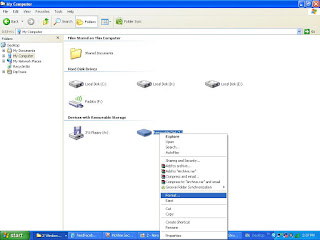Cara Format flashdisk dengan aman sebenarnya sangat mudah. Kita tidak perlu menggunakan aplikasi untuk melakukan proses format flash disk ini. Cukup memakai fitur format disk dari windows saja. Cara seperti ini juga sebagai bentuk perbaikan flashdisk secara tidak langsung.
Usahakan kamu jangan terlalu sering melakukan proses format disk ini ke disk kamu. Akibat dari terlalu sering kita format adalah disk bisa menjadi bad sector, error, undetected, bahkan bisa rusak total.
Proses pemformatan pada sebuah disk bisa disamakan seperti menghapus tulisan di papan tulis. Format bisa diumpamakan menghapus dengan tekanan keras pada papan tulis. Menghapus seperti ini lebih bersih, tetapi papan tulis kemungkinan bisa tergores, terkikis, atau “terluka”… :D
Tetapi sebenarnya proses format disk lebih serius dari itu. Pengalaman pribadi saya, banyak mendapatkan flashdisk rusak karena terlalu sering sekali diformat. Dengan menghindari sering format, flashdisk lain bahkan sampai sekarang (4th) masih “fit” meskipun sering dipakai.
Meskipun demikian, jika suatu saat kita memerlukan untuk format disk kita bisa mengikuti cara format flashdisk dengan aman ini. Tidak mengapa jika tidak terlalu sering, sebagai bentuk “perhatian” kita ke disk itu sendiri.
Usahakan dalam menghapus isi disk menggunakan cara “delete”. Karena delete merupakan cara penghapusan file yang paling aman untuk mempertahankan umur flashdisk lebih lama.
Berikut ini cara format flashdisk dengan aman. Kamu ikuti langkah-langkah sederhana ini untuk memformat flashdisk atau memori card yang lain!
1. Masuk ke Explorer di windows kamu! Di sini saya menggunakan Windows XP. Hampir semua windows memiliki cara format disk yang sama seperti ini.
2. Klik kanan pada disk yang akan kita format! Lalu pilih/klik pada menu “Format”!
3. Setelah itu akan muncul jendela baru untuk memulai langkah pemformatan disk. Di dalamnya (untuk windows XP) tersedia menu:
- Pilihan : Capacity, File system, dan Allocation unit size. Biarkan ketiga pilihan ini apa adanya (default)
- Volume label, teks di kotak ini akan menjadi nama label disk anda. Ganti sesuai nama yang anda inginkan!
- Pilihan: Quick format, enable compression, dan create an MS-DOS startup disk.
Tandai pada Quick format untuk pemformatan secara ringan! Biarkan pilihan “enable compression” dan “Create an MS-DOS startup disk” apa adanya.
4. Setelah Quick format ditandai, klik “Start” untuk memulai pemformatan disk!
5. Akan muncul jendela peringatan/konfirmasi atas perintah format tersebut. Klik “OK” untuk melanjutkan!
6. Proses format disk akan berjalan, tunggu sampai selesai!
Proses selesai ditandai dengan munculnya jendela pemberitahuan “Format Complete”.
7. Klik OK pada jendela Format Complete! Selesai…
Catatan: Quick format sudah cukup baik untuk melakukan proses pemformatan disk. Dengan melakukan Quick format ini (bukan dengan cara format standar) akan lebih memperpanjang umur flashdisk kita.
Usahakan kamu jangan terlalu sering melakukan proses format disk ini ke disk kamu. Akibat dari terlalu sering kita format adalah disk bisa menjadi bad sector, error, undetected, bahkan bisa rusak total.
Proses pemformatan pada sebuah disk bisa disamakan seperti menghapus tulisan di papan tulis. Format bisa diumpamakan menghapus dengan tekanan keras pada papan tulis. Menghapus seperti ini lebih bersih, tetapi papan tulis kemungkinan bisa tergores, terkikis, atau “terluka”… :D
Tetapi sebenarnya proses format disk lebih serius dari itu. Pengalaman pribadi saya, banyak mendapatkan flashdisk rusak karena terlalu sering sekali diformat. Dengan menghindari sering format, flashdisk lain bahkan sampai sekarang (4th) masih “fit” meskipun sering dipakai.
Meskipun demikian, jika suatu saat kita memerlukan untuk format disk kita bisa mengikuti cara format flashdisk dengan aman ini. Tidak mengapa jika tidak terlalu sering, sebagai bentuk “perhatian” kita ke disk itu sendiri.
Usahakan dalam menghapus isi disk menggunakan cara “delete”. Karena delete merupakan cara penghapusan file yang paling aman untuk mempertahankan umur flashdisk lebih lama.
Berikut ini cara format flashdisk dengan aman. Kamu ikuti langkah-langkah sederhana ini untuk memformat flashdisk atau memori card yang lain!
1. Masuk ke Explorer di windows kamu! Di sini saya menggunakan Windows XP. Hampir semua windows memiliki cara format disk yang sama seperti ini.
2. Klik kanan pada disk yang akan kita format! Lalu pilih/klik pada menu “Format”!
3. Setelah itu akan muncul jendela baru untuk memulai langkah pemformatan disk. Di dalamnya (untuk windows XP) tersedia menu:
- Pilihan : Capacity, File system, dan Allocation unit size. Biarkan ketiga pilihan ini apa adanya (default)
- Volume label, teks di kotak ini akan menjadi nama label disk anda. Ganti sesuai nama yang anda inginkan!
- Pilihan: Quick format, enable compression, dan create an MS-DOS startup disk.
Tandai pada Quick format untuk pemformatan secara ringan! Biarkan pilihan “enable compression” dan “Create an MS-DOS startup disk” apa adanya.
4. Setelah Quick format ditandai, klik “Start” untuk memulai pemformatan disk!
5. Akan muncul jendela peringatan/konfirmasi atas perintah format tersebut. Klik “OK” untuk melanjutkan!
6. Proses format disk akan berjalan, tunggu sampai selesai!
Proses selesai ditandai dengan munculnya jendela pemberitahuan “Format Complete”.
7. Klik OK pada jendela Format Complete! Selesai…
Catatan: Quick format sudah cukup baik untuk melakukan proses pemformatan disk. Dengan melakukan Quick format ini (bukan dengan cara format standar) akan lebih memperpanjang umur flashdisk kita.